如何在Dropbox上请求文件
Dropbox昨天为免费帐户和专业帐户引入了新的文件请求功能,使您可以从服务的其他用户甚至从站点上尚未建立帐户的人那里请求文件。
到目前为止,您必须使用其他通信方式来请求文件。也许您为此使用了电子邮件,在社交网站上聊天,打了电话或亲自去找人要求文件。
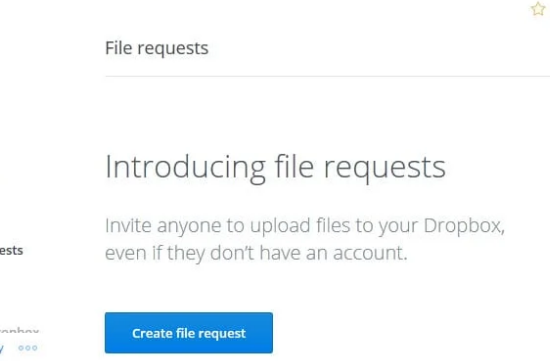
它也可以完成工作,但发出请求后总是涉及其他工作。例如,您需要在平台上达成共识,以共享所请求的文件,而上载者则需要将其告知您,或者您需要主动监视存储。
Dropbox的新文件请求功能使事情变得简单,至少在您是Dropbox客户的情况下。该过程从 Dropbox网站上开始,您可以在该网站上登录帐户后创建新的文件请求。
投寄箱档案要求
在这里,您可以找到创建文件请求的新选项。单击该按钮将打开一个简单的多页表单,您可以使用该表单来创建请求。
您可以在第一页上的Dropbox上添加有关请求的信息,例如生日聚会照片,任务,工作文档以及保存位置。
Dropbox建议自动创建一个名称与请求类似的新文件夹,并将其放入帐户的新“文件请求”文件夹中。但是,您可以修改文件夹以选择其他保存位置。
创建文件请求
做出选择后,您将进入创建过程的第二页(也是最后一页)。您会在此处找到可以与收件人共享的文件请求链接,还可以选择输入名称或电子邮件地址以通过电子邮件通知收件人有关请求的选项。
发送文件请求
当请求的收件人打开链接时,将显示以下屏幕。
档案要求
它突出显示了共享标题,只有请求文件的用户才能看到的信息以及选择文件以与该用户共享文件的选项。
您可以从本地系统中选择一个或多个文件,然后要求填写您的名字和姓氏以及您的电子邮件地址(仅当您未登录Dropbox时)。
分享文件
单击或点击上载会将文件上载到用户的Dropbox帐户。发送文件之前不需要创建Dropbox帐户,但在文件上传后Dropbox将显示注册表单,以使用户注册文件存储服务。
上传的文件
文件在请求帐户的所选目录结构下立即可用。
Dropbox共享文件
请求保持打开状态,这意味着可以使用同一链接多次上传文件。但是,可以随时关闭请求。
这是在Dropbox的文件请求页面上完成的,该页面列出了所有打开和关闭的请求。单击打开的请求将显示用于编辑它的选项。如果选择该选项,则可以修改请求标题和文件夹,并使用页面上显示的新按钮关闭请求。
关闭请求
Dropbox的新请求功能可能会改善文件请求,具体取决于先前的处理方式。该功能可能会使用一些目前尚不可用的附加功能,例如使它成为一次性操作或限制上传窗口时间的选项,以便在一定时间后自动将其关闭。
